TV Time es un programa no deseado. Es en realidad una variante de los programas parásitos Movie Mode o TV Wizard, únicamente le cambiaron el nombre. El principio es siempre el mismo: TV Time se instala en la computadora sin que hayas querido instalarlo, y comenzará inmediatamente a exhibir su publicidad por todas partes en cualquier navegador. Ya sea Firefox, Chrome o Internet Explorer, todos pueden ser infectados por este dañino malware si se encuentran presentes en el ordenador al momento de la infección.
TV Time a menudo se instala en el ordenador durante la instalación de otro software, con esto queremos decir por descuido del usuario, ya que este se presenta como oferta junto al programa que queremos instalar. Basta con hacer click demasiado rápido en los pasos de instalación para quedar infectados con dicho adware. Este adware se promociona también en sitios de streaming (donde se pueden ver series de TV o Películas), a menudo encontraremos en dichos sitios alertas falsas que nos indican que nuestros plugin de Flash o Java están desactualizados y que es necesario una inmediata actualización, y con esto debemos tener mucho cuidado ya que detrás de dichas mensajes son anuncios maliciosos que pretenden instalar este tipo de adware y otros igual de peligrosos.
Los autores de TV Time presentan este software como un plug-in que te ofrece la posibilidad de «apagar la luz» mientras miras vídeos en plataformas como Youtube, Vimeo y Dailymotion ( Esto significa que te ponen el resto de la página donde está el vídeo oscura para que puedas ver mejor dichos vídeos). En realidad no es mas que una extensión que sirve como pretexto para difundir toneladas de publicidad…
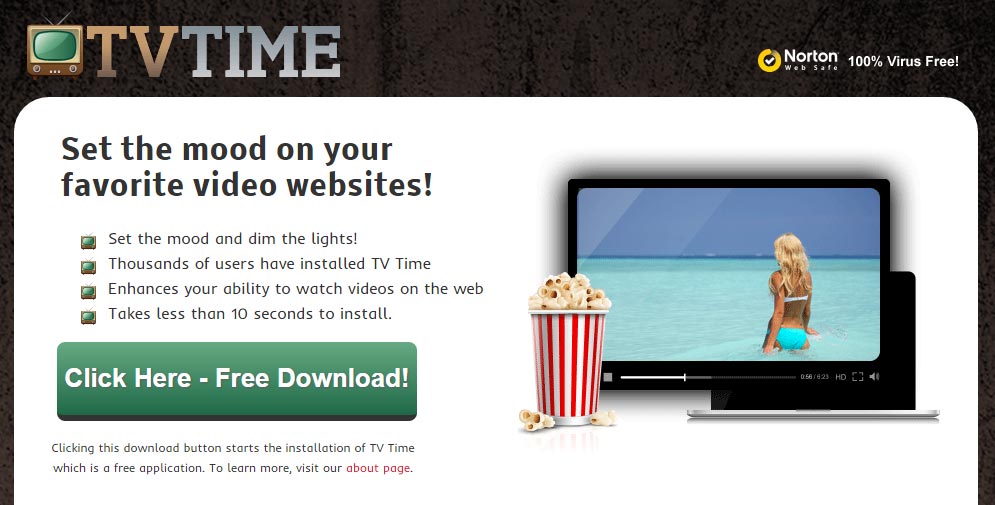
Como información adicional debes saber que TV Time es considerado como malicioso por 11 antivirus.
Ver los 7 otros detecciones antivirus

¿Cómo eliminar TV Time ?
Eliminar TV Time with ZHPCleaner
ZHPCleaner es un programa que busca y elimina adware, barras de herramientas, programas potencialmente no deseados (PUP), y secuestradores de navegador de su ordenador. Mediante el uso de ZHPCleaner fácilmente puede eliminar muchos de estos tipos de programas adware para una mejor experiencia de usuario en el equipo y mientras navega por la web.
- Si ustedes tiene Avast antivirus, desactivar temporalmente el escudo en tiempo real de Avast.
- Descarga ZHPCleaner en el escritorio :
Descargar ZHPCleaner - Ejecuta ZHPCleaner.exe (Si usas Windows Vista/7 u 8 presiona clic derecho y selecciona Ejecutar como Administrador.)
- Acepta la Licencia.
- Pulsar en el botón Scanner, y espera a que se realice el proceso, inmediatamente pulsa sobre el botón Reparar.
- Espera a que se complete y sigue las instrucciones, si te pidiera Reiniciar el sistema Aceptas.
Eliminar TV Time con el programa MalwareBytes Anti-Malware
Malwarebytes Anti-Malware es uno de los mejores programas, desarrollado para detectar y proteger de manera sencilla, directa y simple contra el más actual y moderno malwares (códigos maliciosos) y un perfecto aleado de nuestro software Antivirus.

- Descarga Malwarebytes Anti-Malware dandole clic en el botón de abajo y lo guardas en el escritorio :
Versión Premium Versión gratuita (sin función de protección)
- Haga doble clic en el archivo descargado para iniciar la instalación del software.
- Si es la primera vez que instalamos Malwarebytes, pulsamos en Arreglar ahora y depues Actualizar ahora.
- Vamos a la pestaña Analizar su PC.
- Elegimos Análisis completo.
- Pulsamos Analizar Ahora.
- Si nos sale aviso de nuevas actualizaciones, pulsamos en Actualizar Ahora.
- Una vez terminado, pulsamos en Todos a cuerentena.
- El sistema pedirá reiniciar para completar la limpieza.
Reinicie su navegador (si es necesario)
Si después de seguir todos los pasos anteriores TV Time está todavía presente en su computadora, usted puede reiniciar su navegador siguiendo las instrucciones de abajo.
- Abre Chrome
- Ir a las tres rayas en la esquina superior derecha
 y seleccionar Configuración.
y seleccionar Configuración. - Desplácese hacia abajo hasta el final de la página, y buscar Mostrar configuración avanzada.
- Desplácese hacia abajo una vez más al final de la página y haga clic en Restablecer configuración del explorador.
- Haga clic en Restablecer una vez más.
- Abre Firefox
- En la barra de direcciones de Firefox teclea about:support.
- En la página que se muestra, haz clic en Reiniciar Firefox .
- Abre Internet Explorer (en modo Escritorio si utilizas Internet Explorer 10 u 11)
- Haz clic en el icono Herramientas
 seleccione Opciones de Internet, ve a la pestaña Avanzada.
seleccione Opciones de Internet, ve a la pestaña Avanzada. - Seleccione el botón Reset.
- Habilitar Eliminar configuración personal.
- Haz clic, en el botón Restablecer.
- Reinicie Internet Explorer.




